win10笔记本电脑找不到wifi网络怎么办 电脑win10无法搜索到wifi网络
更新时间:2024-03-28 14:58:42作者:xiaoliu
Win10笔记本电脑找不到wifi网络可能是由于多种原因引起的,如驱动程序问题、网络设置错误、无线网卡故障等,在遇到这种情况时,用户可以尝试重新启动电脑、更新无线网卡驱动程序、检查网络设置、重置网络设置等方法来解决问题。如果以上方法都无效,建议联系专业人员进行检修。希望以上建议能帮助用户顺利解决win10无法搜索到wifi网络的问题。
win10笔记本电脑找不到wifi网络怎么办
方法一: 无线网卡被禁用了
1、遇到这个问题是因为电脑无线网络被禁用了。打开设置界面,点击网络和Internet。
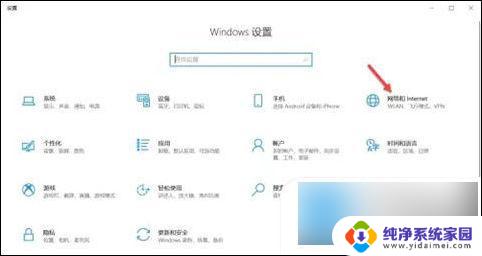
2、点击更改适配器选项。
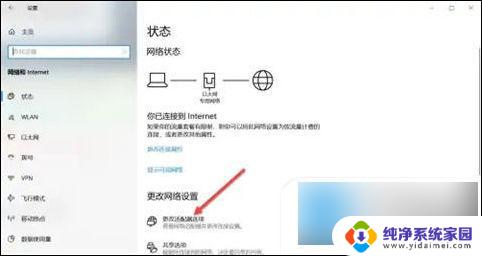
3、鼠标右键WLAN,在弹出的菜单栏点击启用。启用WLAN网络后,就可以搜索无线网络了。
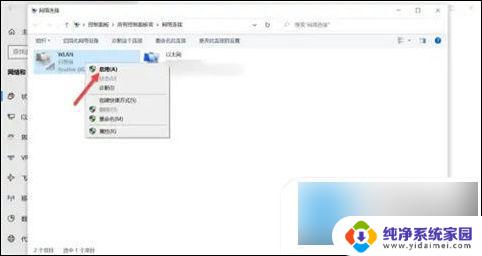
方法二: 驱动版本过低或者压根没有安装驱动
选择一些第三方软件,比如鲁大师或者驱动精灵。更新驱动程序试试看。
不知道是否安装驱动,可以在设备管理器里,看看能不能找到。如果没有,通过插网线本地连接下载一个驱动。或者下载驱动工具来检测并安装,安装完后查看是否可以搜索到无线网络了。
方法三: 可能是无线网卡坏了
试过以上办法,仍然解决不了问题。不妨试试重装系统,如果还是不行,建议及时拿去修理。
以上就是解决win10笔记本电脑无法连接Wi-Fi网络的全部内容,如果你也遇到了相同的问题,请参照以上小编的方法来处理,希望对大家有所帮助。
win10笔记本电脑找不到wifi网络怎么办 电脑win10无法搜索到wifi网络相关教程
- 电脑win10找不到wifi网络 win10电脑找不到wifi网络怎么办
- 笔记本电脑找不到wifi网络怎么办win10 Win10系统笔记本无法自动连接无线网络怎么办
- win10搜不到无线网络 Win10无法搜索到无线网络怎么办
- 笔记本怎么连接wifi找不到无线网络 win10找不到无线网络怎么办
- win10外接无线网卡插上找不到网络 win10电脑找不到wifi网络怎么处理
- win10笔记本wifi安全 无法连接到这个网络 笔记本连接不上无线网络
- win10笔记本检测不到无线网络怎么办 笔记本连接不上家里的无线网络怎么办
- win10连接了wifi显示未连接到任何网络 win10连接无线wifi时提示无法连接到此网络怎么办
- 笔记本电脑连网络怎么连接wifi win10如何设置wifi连接
- win10无法找到共享电脑 网络中找不到共享电脑的解决方法
- 怎么查询电脑的dns地址 Win10如何查看本机的DNS地址
- 电脑怎么更改文件存储位置 win10默认文件存储位置如何更改
- win10恢复保留个人文件是什么文件 Win10重置此电脑会删除其他盘的数据吗
- win10怎么设置两个用户 Win10 如何添加多个本地账户
- 显示器尺寸在哪里看 win10显示器尺寸查看方法
- 打开卸载的软件 如何打开win10程序和功能窗口